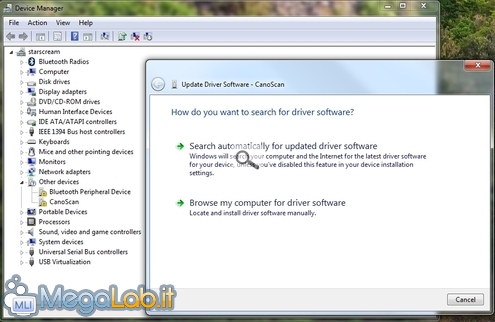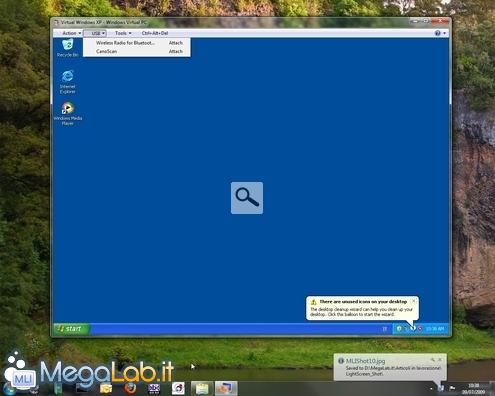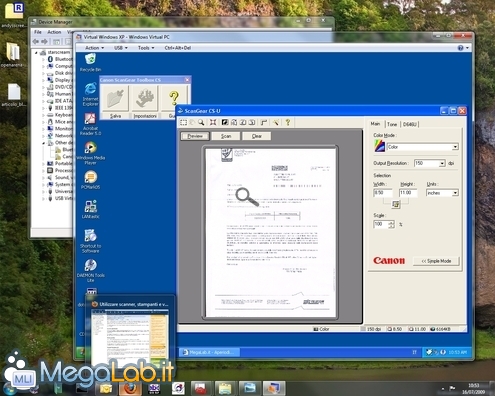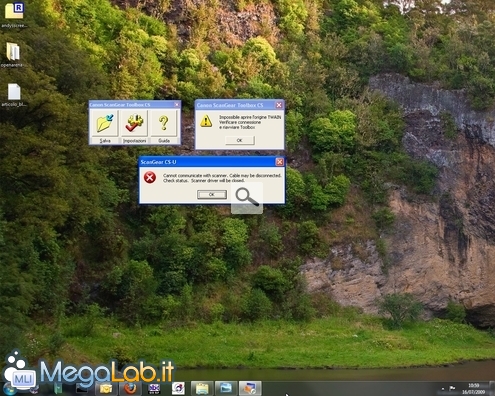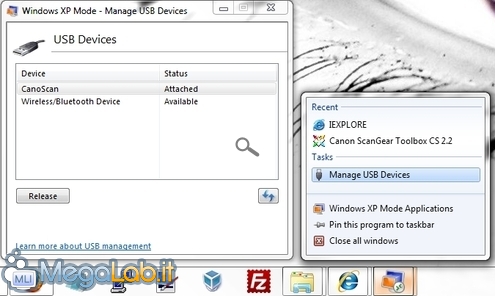Canali
Ultime news

Ultimi articoli
 Le ultime dal Forum |

Utilizzare scanner, stampanti e vecchie applicazioni con Windows 7: guida a "Windows XP Mode"30/09/2009 - A cura di
Zane.

Correlati
 TagPassa qui con il mouse e visualizza le istruzioni per utilizzare i tag! Da quanto evidenziato fino ad ora, dovrebbe essere ormai chiara la vocazione "business" di Windows XP Mode: si tratta di uno strumento destinato alle aziende che, avendo potenzialmente speso ingenti capitali in software oggi incompatibili con Windows 7, desiderano passare al nuovo sistema operativo pur salvaguardando il proprio investimento. Ciò nonostante, è possibile utilizzare questo interessante applicativo anche per "salvare" vecchie periferiche hardware per le quali non sono disponibili driver aggiornati: andremo ad installare il driver nell'ambiente Windows XP, e, quindi, collegare ad esso il dispositivo non funzionante. Solo per periferiche USBIl limite più evidente è costituito dalla possibilità di utilizzare tale tecnica solo in combinazione con dispositivi da collegarsi via USB. Questo significa che non sarà possibile impiegarlo con schede PCI direttamente inserite sulla alla scheda madre: non sperate quindi di poter riciclare schede audio o di acquisizione, così come stampanti collegate via porta parallela (LPT) o altri, vecchi strumenti interfacciati mediante porte seriali. Sì invece a scanner, box di acquisizione esterni, digicamere e qualsiasi altro strumento interfacciato al PC via USB. La mia esperienzaMi sono interessato a questa possibilità per salvare il mio vecchio scanner CanoScanD646U: Canon infatti non rilascia più driver aggiornati per questo dispositivo, e la periferica risulta compatibile solamente con Windows XP. Se ai tempi di Windows Vista ero riuscito a ripiegare utilizzandoli anche sulla versione successiva, sono ora passato a Windows 7 64 bit, con il quale il vecchio driver a 32-bit è inutilizzabile. Guida praticaInteressati a tentare di salvare anche la vostra periferica? Vediamo come procedere. Per prima cosa, sinceratevi che la modalità Windows XP sia operativa e funzionante dal punto di vista software, come dettagliato alle pagine precedenti. Ora collegate la vostra periferica non-funzionante al PC, accendetela ed annullate qualsiasi eventuale richiesta di driver proveniente dal sistema operativo. Virtual Windows XPLanciate l'ambiente Windows XP virtuale dal menu avvio e, una volta ultimato il caricamento, installate il driver per Windows XP esattamente come al solito. Ad operazione terminata, o nel momento in cui la procedura guidata vi chiedesse di collegare il dispositivo, cliccate sulla voce USB della barra dei menu di Windows Virtual PC e quindi selezionate la voce relativa al componente che desiderate utilizzare (CanoScan, nel mio caso) Il dispositivo è ora collegato alla macchina virtuale a tutti gli effetti: con un po' di fortuna, potere utilizzare i programmi idonei per comandarlo come al solito Limiti e aspetti migliorabiliSto utilizzando con successo il mio vecchio scanner da qualche tempo ormai, e devo dire che pare funzionare tutto al meglio. L'aspetto più fastidioso è di tipo pratico: poiché non c'è modo di auto-collegare l'hardware alla macchina virtuale, non è possibile utilizzare l'applicazione di controllo dello scanner virtualizzandola al di fuori dell'ambiente Windows XP: il programma si avvia, ma poi non rileva il dispositivo e non è quindi possibile proseguire In vero, le cose sono leggermente migliorate con la nuova versione (RC) dello strumento: cliccando con il pulsante destro su un'applicazione virtuale in esecuzione, è possibile accedere ad una finestra Manage USB Devices, dalla quale collegare e scollegare con semplicità le periferiche Il problema, appunto, nasce dal fatto che almeno un'applicazione virtuale deve già essere in esecuzione per poter accedere a tale pannello. Nello specifico caso in analisi, il programma di gestione dello scanner ricerca immediatamente la periferica all'avvio, e quindi restituisce un errore in caso non venga trovata: come fare, quindi? è necessario avviare prima un altro applicativo virtuale che non richieda l'accesso a periferiche USB, accedere al menu appena descritto, collegare la periferica, e quindi (finalmente!) lanciare l'applicazione di gestione dello scanner. Proprio a causa di questo limite, l'utilizzo di Windows XP Mode non è raccomandabile per salvare periferiche utilizzate di frequente. D'altro canto, può rivelarsi una buona scelta per tutti quei componenti cui si accede solo in maniera sporadica, oppure per tutte quelle circostanze in cui i costi di sostituzione siano eccessivi. Prova pratica di programmi in esecuzione virtuale Pagine
Segnala ad un amico |
- Unisciti a noi
- | Condizioni d'uso
- | Informativa privacy
- | La Redazione
- | Info
- | Pressroom
- | Contattaci
© Copyright 2025 BlazeMedia srl - P. IVA 14742231005
- Gen. pagina: 0.57 sec.
- | Utenti conn.: 109
- | Revisione 2.0.1
- | Numero query: 43
- | Tempo totale query: 0.16